Ayuda online de GoodBarber
Gestionar los comentarios de los artículos
Habilitar los comentarios
Puedes dar a tus usuarios la oportunidad de comentar tu contenido en las secciones de blog (artículo) de tu aplicación.
Para habilitar / deshabilitar comentarios:
1 - En el menú del lado izquierdo, haz clic en Contenido & diseño > Contenido > Secciones
2 - Haz clic en los 3 puntos al final de la sección de blog seleccionada
3 - Selecciona "Configuración"
4 - Activar / desactivar los comentarios internos o los comentarios Disqus
5 - Haz clic en el botón "Guardar"
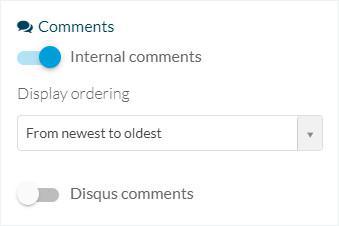
Editar el diseño de comentarios
Para editar el diseño de los comentarios:
1. Haz clic en Contenido & diseño > Diseño > Diseño de secciones
2. Selecciona la sección del blog que deseas editar.
3. Haz clic en el ícono Comentarios
Puedes editar allí los colores, las fuentes y otras opciones.
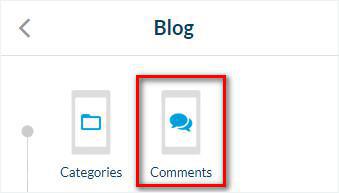
Activar el icono de comentarios
Para habilitar el icono de comentarios en tu página:
1. Haz clic en Contenido & diseño > Diseño > Diseño de secciones
2. Selecciona la sección del blog que deseas editar.
3. Haz clic en "Editar artículo"
4. Marca la casilla comentarios en las acciones
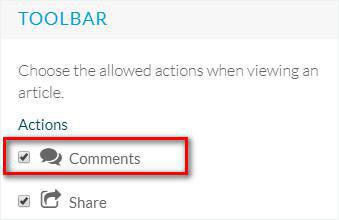
Una vez habilitado en tus secciones, no olvides actualizar la configuración de tu aplicación .
El botón de comentarios se mostrará en la lista de acciones disponibles.
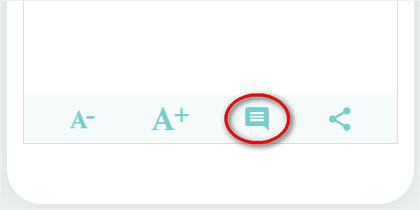
Administra los comentarios
Para eliminar, publicar o moderar tus comentarios:
1. En el menú del lado izquierdo, haz clic en el Contenido & diseño> Otro contenido> Comentarios
2. Haz clic en el estado actual de la Lista de pestañas para cambiarlo a:
- Publicar
- No publicado
- Moderado
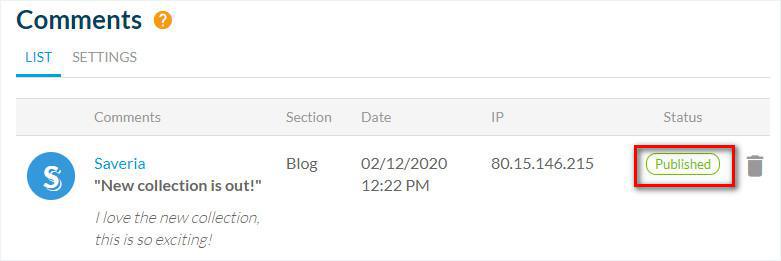
Configuración de pestaña
1. Haz clic en la pestaña Ajustes
2. Agrega un correo electrónico * donde recibir notificaciones de comentarios.
* Deja el campo vacío para usar la dirección de correo electrónico que proporcionó para generar tu aplicación
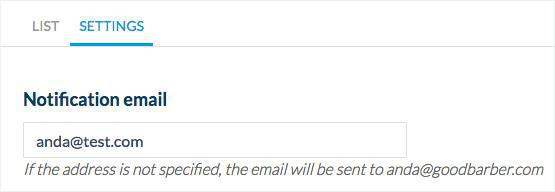
3. Selecciona el estado de los comentarios publicados entre: Publicación inmediata o Pendiente (debes revisarlos antes de publicarlos manualmente desde tu back office)
4. Activar / Desactivar la función de moderación.
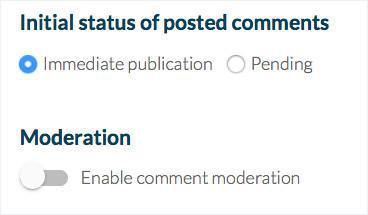
5. Haz clic en el botón Guardar
6. Actualiza los cambios desde tu back office
 Diseño
Diseño